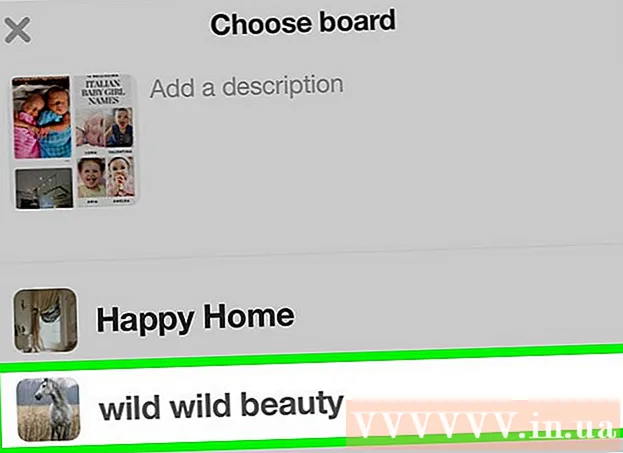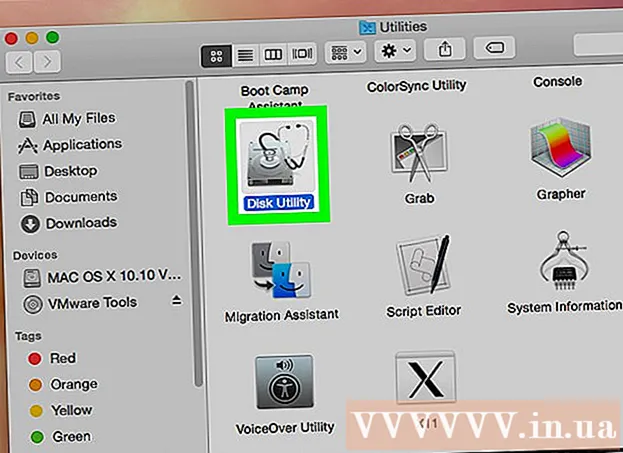लेखक:
Marcus Baldwin
निर्माण की तारीख:
22 जून 2021
डेट अपडेट करें:
1 जुलाई 2024

विषय
- कदम
- भाग 1 का 4: किको के साथ आरंभ करना
- भाग 2 का 4: किको के माध्यम से चैट करना और सामग्री साझा करना
- 4 का भाग 3: उन्नत सुविधाओं का उपयोग करना
- भाग ४ का ४: समस्या निवारण
- टिप्स
किक मानक टेक्स्ट मैसेजिंग कार्यक्रमों का एक स्वतंत्र और लोकप्रिय विकल्प है। किक कई मैसेजिंग ऐप की कार्यक्षमता को जोड़ती है ताकि उपयोगकर्ता कुछ बटन के क्लिक के साथ आसानी से टेक्स्ट, फोटो, वीडियो और बहुत कुछ भेज सकें। किक आईओएस, एंड्रॉइड, अमेज़ॅन और विंडोज मोबाइल उपकरणों पर उपलब्ध है।
कदम
भाग 1 का 4: किको के साथ आरंभ करना
 1 अपने मोबाइल डिवाइस पर किक लॉन्च करें। "रजिस्टर" बटन पर क्लिक करें। नई खाता स्क्रीन पर, अपनी व्यक्तिगत जानकारी दर्ज करें और फिर खाता बनाने के लिए रजिस्टर पर क्लिक करें।
1 अपने मोबाइल डिवाइस पर किक लॉन्च करें। "रजिस्टर" बटन पर क्लिक करें। नई खाता स्क्रीन पर, अपनी व्यक्तिगत जानकारी दर्ज करें और फिर खाता बनाने के लिए रजिस्टर पर क्लिक करें। - यदि आपके पास पहले से ही एक खाता है, तो बस साइन इन करें पर क्लिक करें।
 2 जब आप पहली बार किक लॉन्च करते हैं, तो यह आपसे पूछेगा कि क्या आप अपने दोस्तों को ढूंढना चाहते हैं। यदि आप सहमत हैं, तो किक आपके फोन की संपर्क सूची में लोगों के नाम, फोन नंबर और ईमेल पते को स्कैन करेगा।
2 जब आप पहली बार किक लॉन्च करते हैं, तो यह आपसे पूछेगा कि क्या आप अपने दोस्तों को ढूंढना चाहते हैं। यदि आप सहमत हैं, तो किक आपके फोन की संपर्क सूची में लोगों के नाम, फोन नंबर और ईमेल पते को स्कैन करेगा। - यदि आप अभी मित्रों की खोज नहीं करना चाहते हैं, तो आप इसे बाद में एप्लिकेशन की मुख्य स्क्रीन पर गियर के आकार के आइकन पर क्लिक करके और फिर "सेटिंग" - "पता पुस्तिका स्कैनिंग" पर क्लिक करके कर सकते हैं।
 3 यदि आप किसी ऐसे उपयोगकर्ता को जोड़ना चाहते हैं जो प्रोग्राम को आपकी संपर्क सूची में नहीं मिला है, तो आप इसे कुछ सेकंड के भीतर किसी भी समय कर सकते हैं। स्पीच बबल आइकन (ऊपरी दाएं कोने) पर क्लिक करें। फिर, खोज बार में, अपना किक उपयोगकर्ता नाम और अपने मित्र का वास्तविक नाम दर्ज करें। जैसे ही आप किक में दोस्तों को जोड़ते हैं, उनकी सूची टेक्स्ट बबल में प्रदर्शित होगी।
3 यदि आप किसी ऐसे उपयोगकर्ता को जोड़ना चाहते हैं जो प्रोग्राम को आपकी संपर्क सूची में नहीं मिला है, तो आप इसे कुछ सेकंड के भीतर किसी भी समय कर सकते हैं। स्पीच बबल आइकन (ऊपरी दाएं कोने) पर क्लिक करें। फिर, खोज बार में, अपना किक उपयोगकर्ता नाम और अपने मित्र का वास्तविक नाम दर्ज करें। जैसे ही आप किक में दोस्तों को जोड़ते हैं, उनकी सूची टेक्स्ट बबल में प्रदर्शित होगी। - आप अपने शौक से संबंधित कीवर्ड के लिए रुचि समूहों की खोज भी कर सकते हैं (उदाहरण के लिए, "कार," "कंप्यूटर," "शैली," और इसी तरह)। आप "समूह बनाएं" बटन पर क्लिक करके एक नया समूह भी बना सकते हैं।
 4 यदि आप अपना पासवर्ड खो देते हैं तो उसे पुनर्प्राप्त करने में सक्षम होने के लिए अपने ईमेल पते की पुष्टि करें। ऐसा करने के लिए, अपना ईमेल इनबॉक्स खोलें और "किक में आपका स्वागत है!" विषय के साथ किक से एक ईमेल की तलाश करें। पत्र खोलें और "पंजीकरण पूरा करने के लिए यहां क्लिक करें" लिंक पर क्लिक करें।
4 यदि आप अपना पासवर्ड खो देते हैं तो उसे पुनर्प्राप्त करने में सक्षम होने के लिए अपने ईमेल पते की पुष्टि करें। ऐसा करने के लिए, अपना ईमेल इनबॉक्स खोलें और "किक में आपका स्वागत है!" विषय के साथ किक से एक ईमेल की तलाश करें। पत्र खोलें और "पंजीकरण पूरा करने के लिए यहां क्लिक करें" लिंक पर क्लिक करें। - यदि आपको यह ईमेल दिखाई नहीं देता है, तो इसे अपने स्पैम या जंक फ़ोल्डर में देखें।
- यदि आप अभी भी ईमेल नहीं देखते हैं, तो समस्या निवारण अनुभाग देखें।
भाग 2 का 4: किको के माध्यम से चैट करना और सामग्री साझा करना
 1 टेक्स्ट बबल में संदेश भेजने के लिए, किसी मित्र के नाम पर क्लिक करें। "संदेश दर्ज करें" पर क्लिक करें और अपना संदेश दर्ज करें। सबमिट पर क्लिक करें।
1 टेक्स्ट बबल में संदेश भेजने के लिए, किसी मित्र के नाम पर क्लिक करें। "संदेश दर्ज करें" पर क्लिक करें और अपना संदेश दर्ज करें। सबमिट पर क्लिक करें। - ध्यान दें कि कुछ उपकरणों पर, भेजें बटन टेक्स्ट के साथ नीले बुलबुले जैसा दिखता है।
 2 इमोटिकॉन जोड़ने के लिए, संदेश दर्ज करते समय इमोटिकॉन के रूप में बटन पर क्लिक करें। कई अलग-अलग इमोटिकॉन्स के साथ एक मेनू खुलेगा। अपने संदेश में डालने के लिए अपनी पसंद के इमोजी पर क्लिक करें।
2 इमोटिकॉन जोड़ने के लिए, संदेश दर्ज करते समय इमोटिकॉन के रूप में बटन पर क्लिक करें। कई अलग-अलग इमोटिकॉन्स के साथ एक मेनू खुलेगा। अपने संदेश में डालने के लिए अपनी पसंद के इमोजी पर क्लिक करें। - अगर आप इमोजी के अपने चयन में विविधता लाना चाहते हैं, तो उन्हें किक स्टोर से खरीदें। इमोजी मेनू में किक स्टोर पर जाने के लिए + बटन दबाएं। अधिक जानकारी के लिए उन्नत सुविधाओं का उपयोग करना अनुभाग देखें।
 3 फोटो या वीडियो सबमिट करें। "अपना संदेश दर्ज करें" फ़ील्ड के बाईं ओर, छोटे "+" बटन पर क्लिक करें। फोटो और वीडियो वाला एक फोल्डर खुल जाएगा। किसी फ़ोटो या वीडियो को अपने संदेश में संलग्न करने के लिए उस पर क्लिक करें। आप चाहें तो फोटो या वीडियो में कमेंट जोड़ सकते हैं। अपना संदेश भेजने के लिए भेजें या टेक्स्ट बबल बटन पर क्लिक करें।
3 फोटो या वीडियो सबमिट करें। "अपना संदेश दर्ज करें" फ़ील्ड के बाईं ओर, छोटे "+" बटन पर क्लिक करें। फोटो और वीडियो वाला एक फोल्डर खुल जाएगा। किसी फ़ोटो या वीडियो को अपने संदेश में संलग्न करने के लिए उस पर क्लिक करें। आप चाहें तो फोटो या वीडियो में कमेंट जोड़ सकते हैं। अपना संदेश भेजने के लिए भेजें या टेक्स्ट बबल बटन पर क्लिक करें। - नोट: कुछ मोबाइल उपकरणों पर, विशेष रूप से आईओएस पर, जब आप पहली बार कोई फोटो या वीडियो भेजने का प्रयास करते हैं, तो किक आपसे पूछेगा कि क्या वह तस्वीरों तक पहुंच सकता है। ऐप को जारी रखने की अनुमति दें।
- आप इस विकल्प को अपने iOS डिवाइस पर भी बदल सकते हैं।सेटिंग्स ऐप खोलें, किक खोजें और प्राइवेसी के तहत उपयुक्त सेटिंग्स बदलें।
 4 आप न केवल तैयार तस्वीरें भेज सकते हैं, बल्कि उन्हें भी ले सकते हैं और तुरंत भेज सकते हैं। "संदेश दर्ज करें" फ़ील्ड के बाईं ओर, "+" बटन पर क्लिक करें और फिर कैमरा बटन पर क्लिक करें। डिवाइस कैमरा मोड में प्रवेश करेगा; फोटो लेने के लिए सफेद घेरे पर क्लिक करें और फिर "सबमिट" बटन पर क्लिक करें।
4 आप न केवल तैयार तस्वीरें भेज सकते हैं, बल्कि उन्हें भी ले सकते हैं और तुरंत भेज सकते हैं। "संदेश दर्ज करें" फ़ील्ड के बाईं ओर, "+" बटन पर क्लिक करें और फिर कैमरा बटन पर क्लिक करें। डिवाइस कैमरा मोड में प्रवेश करेगा; फोटो लेने के लिए सफेद घेरे पर क्लिक करें और फिर "सबमिट" बटन पर क्लिक करें। - नोट: कुछ मोबाइल उपकरणों पर, विशेष रूप से आईओएस पर, जब आप पहली बार फोटो या वीडियो लेने की कोशिश करते हैं, तो किक आपसे पूछेगा कि क्या यह कैप्चर मोड तक पहुंच सकता है। ऐप को जारी रखने की अनुमति दें।
- आप इस विकल्प को अपने iOS डिवाइस पर भी बदल सकते हैं। सेटिंग्स ऐप खोलें, किक खोजें और प्राइवेसी के तहत उपयुक्त सेटिंग्स बदलें।
 5 फ़ोटो और वीडियो के अलावा, आप किक के माध्यम से YouTube वीडियो, थंबनेल, चित्र और बहुत कुछ भेज सकते हैं। ऐसा करने के लिए, "+" बटन पर क्लिक करें और फिर ग्लोब के आकार के बटन पर क्लिक करें। विकल्पों के साथ एक मेनू खुल जाएगा; इसमें आपको जिस विकल्प की आवश्यकता है उसे चुनें।
5 फ़ोटो और वीडियो के अलावा, आप किक के माध्यम से YouTube वीडियो, थंबनेल, चित्र और बहुत कुछ भेज सकते हैं। ऐसा करने के लिए, "+" बटन पर क्लिक करें और फिर ग्लोब के आकार के बटन पर क्लिक करें। विकल्पों के साथ एक मेनू खुल जाएगा; इसमें आपको जिस विकल्प की आवश्यकता है उसे चुनें। - स्टिकर। ये छोटी तस्वीरें हैं जो आप किक स्टोर (मुफ्त या सशुल्क) से प्राप्त कर सकते हैं।
- यूट्यूब वीडियो। आपको YouTube पर वीडियो देखने और अपलोड करने की अनुमति देता है।
- रेखाचित्र। आपको चित्र बनाने की अनुमति देता है।
- छवियों के लिए खोजें। आपको एक कीवर्ड (उदाहरण के लिए, "फूल", "परिदृश्य" और इसी तरह) के अनुसार छवियों के लिए इंटरनेट पर खोज करने की अनुमति देता है।
- मीम। आपको मेम बनाने की अनुमति देता है।
- सबसे अच्छी साइटें। आपको सबसे लोकप्रिय वेबसाइटों को देखने की अनुमति देता है। ध्यान दें कि किक पॉइंट साइट जहां आप स्टिकर और अन्य सामान खरीदने के लिए केपी कमा सकते हैं, वह भी इस सूची में है।
 6 गलती से अटैच की गई इमेज या वीडियो को हटाने के लिए इमेज या वीडियो पर क्लिक करें और फिर रिमूव पर क्लिक करें।
6 गलती से अटैच की गई इमेज या वीडियो को हटाने के लिए इमेज या वीडियो पर क्लिक करें और फिर रिमूव पर क्लिक करें।
4 का भाग 3: उन्नत सुविधाओं का उपयोग करना
 1 एक प्रोफ़ाइल छवि अपलोड करें। यह वही है जो उपयोगकर्ता आपके साथ चैट करते समय देखते हैं। डिफ़ॉल्ट रूप से, यह एक खाली फ़्रेम है, लेकिन आप इसे अपनी फ़ोटो या अन्य छवि से बदल सकते हैं। यह करने के लिए, इन उपायों का पालन करें:
1 एक प्रोफ़ाइल छवि अपलोड करें। यह वही है जो उपयोगकर्ता आपके साथ चैट करते समय देखते हैं। डिफ़ॉल्ट रूप से, यह एक खाली फ़्रेम है, लेकिन आप इसे अपनी फ़ोटो या अन्य छवि से बदल सकते हैं। यह करने के लिए, इन उपायों का पालन करें: - किक होम स्क्रीन के शीर्ष पर स्थित गियर आइकन पर क्लिक करें।
- फोटो सेट करें पर क्लिक करें।
- अपना फोटो लेने के लिए "एक फोटो लें" पर क्लिक करें, या अपने डिवाइस की मेमोरी में फोटो देखने के लिए "तैयार फोटो चुनें" पर क्लिक करें।
 2 अपने स्पीच बबल का रंग बदलें (यह डिफ़ॉल्ट रूप से हरा होता है)। यह करने के लिए, इन उपायों का पालन करें:
2 अपने स्पीच बबल का रंग बदलें (यह डिफ़ॉल्ट रूप से हरा होता है)। यह करने के लिए, इन उपायों का पालन करें: - किक होम स्क्रीन के शीर्ष पर स्थित गियर आइकन पर क्लिक करें।
- "सेटिंग" पर क्लिक करें।
- क्लाउड कलर पर क्लिक करें।
- रंगों की सूची में, इच्छित रंग पर क्लिक करें।
 3 यदि आप इमोटिकॉन्स के डिफ़ॉल्ट सेट से संतुष्ट नहीं हैं, तो आप अतिरिक्त इमोटिकॉन्स डाउनलोड कर सकते हैं। यह करने के लिए, इन उपायों का पालन करें:
3 यदि आप इमोटिकॉन्स के डिफ़ॉल्ट सेट से संतुष्ट नहीं हैं, तो आप अतिरिक्त इमोटिकॉन्स डाउनलोड कर सकते हैं। यह करने के लिए, इन उपायों का पालन करें: - अपने किसी मित्र के साथ चैट करना प्रारंभ करें।
- इमोजी बटन पर क्लिक करें।
- खुलने वाले मेनू के दाएं कोने में "+" बटन पर क्लिक करें।
- स्टोर में, इच्छित इमोटिकॉन्स चुनें।
 4 किक टीम के साथ चैट करें। डिफ़ॉल्ट रूप से, आपकी मित्र सूची में "किक टीम" प्रविष्टि पहले ही जोड़ी जा चुकी है। यह एक ऐसा कार्यक्रम है जो आपके किसी भी प्रश्न का उत्तर देने का प्रयास करेगा। इसमें कई व्यंग्य और उपाख्यान हैं, इसलिए किक टीम को कोई भी संदेश भेजें और उसका उत्तर पढ़ें। आप कार्यक्रम में फोटो और वीडियो भी भेज सकते हैं, और यह उन पर टिप्पणी करेगा।
4 किक टीम के साथ चैट करें। डिफ़ॉल्ट रूप से, आपकी मित्र सूची में "किक टीम" प्रविष्टि पहले ही जोड़ी जा चुकी है। यह एक ऐसा कार्यक्रम है जो आपके किसी भी प्रश्न का उत्तर देने का प्रयास करेगा। इसमें कई व्यंग्य और उपाख्यान हैं, इसलिए किक टीम को कोई भी संदेश भेजें और उसका उत्तर पढ़ें। आप कार्यक्रम में फोटो और वीडियो भी भेज सकते हैं, और यह उन पर टिप्पणी करेगा। - अगर आप किक टीम को "आई नीड हेल्प" संदेश भेजते हैं, तो प्रोग्राम आपको किक सपोर्ट पेज (help.kik.com) पर एक लिंक भेजेगा।
भाग ४ का ४: समस्या निवारण
 1 अगर आपको अपना ईमेल पता सत्यापित करने के लिए किक से कोई ईमेल नहीं मिल रहा है, तो कृपया पुनः सबमिट करने का अनुरोध करें। यह मोबाइल डिवाइस से किया जा सकता है, कंप्यूटर से नहीं।
1 अगर आपको अपना ईमेल पता सत्यापित करने के लिए किक से कोई ईमेल नहीं मिल रहा है, तो कृपया पुनः सबमिट करने का अनुरोध करें। यह मोबाइल डिवाइस से किया जा सकता है, कंप्यूटर से नहीं। - किक होम स्क्रीन के शीर्ष पर स्थित गियर आइकन पर क्लिक करें।
- "खाता" पर क्लिक करें।
- "सबमिट" पर क्लिक करें और अपना ईमेल पता सही ढंग से दर्ज करें।
- ईमेल की पुष्टि नहीं हुई पर क्लिक करें।
- जब कोई संदेश यह पूछे कि क्या आप चाहते हैं कि किक एक नया ईमेल भेजे, तो हाँ पर क्लिक करें।
- नोट: विंडोज फोन चलाने वाले उपकरणों पर, "खाता" - "खाता स्थिति" - "ईमेल भेजें" पर क्लिक करें।
 2 सूचनाओं की प्राप्ति को अनुकूलित करें। डिफ़ॉल्ट रूप से, किक आपको हर नए संदेश के बारे में सूचित करता है। लेकिन आप सूचनाओं की प्राप्ति को अनुकूलित कर सकते हैं।
2 सूचनाओं की प्राप्ति को अनुकूलित करें। डिफ़ॉल्ट रूप से, किक आपको हर नए संदेश के बारे में सूचित करता है। लेकिन आप सूचनाओं की प्राप्ति को अनुकूलित कर सकते हैं। - किक होम स्क्रीन के शीर्ष पर स्थित गियर आइकन पर क्लिक करें।
- सूचनाएं क्लिक करें।
- संबंधित विकल्पों को चेक या अनचेक करें। आप अधिसूचना प्राप्त होने पर बजने वाली रिंगटोन को सक्षम / अक्षम कर सकते हैं, डिवाइस के कंपन को सक्षम / अक्षम कर सकते हैं, और बहुत कुछ।
 3 अवांछित संदेशों को ब्लॉक करने के लिए ब्लैकलिस्ट का उपयोग करें। यह करने के लिए, इन उपायों का पालन करें:
3 अवांछित संदेशों को ब्लॉक करने के लिए ब्लैकलिस्ट का उपयोग करें। यह करने के लिए, इन उपायों का पालन करें: - किक होम स्क्रीन के शीर्ष पर स्थित गियर आइकन पर क्लिक करें।
- "सेटिंग" पर क्लिक करें।
- "ब्लैकलिस्ट" पर क्लिक करें।
- उस उपयोगकर्ता का नाम दर्ज करें जिसे आप ब्लॉक करना चाहते हैं, या ऊपरी दाएं कोने में "+" बटन पर क्लिक करें और संपर्कों की सूची ब्राउज़ करें। अपनी पसंद की पुष्टि करने के लिए "ब्लॉक" पर क्लिक करें।
- आपने जिस उपयोगकर्ता को ब्लैकलिस्ट किया है उसे अनब्लॉक करने के लिए, उनके नाम पर क्लिक करें और अनब्लॉक पर क्लिक करें।
 4 यदि आप किक का उपयोग करते समय त्रुटियों का अनुभव करते हैं, तो कृपया ऐप को फिर से इंस्टॉल करें। इसे लगातार अपडेट किया जाता है (इसकी कार्यक्षमता बढ़ रही है), लेकिन कभी-कभी अपडेट इस तथ्य की ओर ले जाते हैं कि एप्लिकेशन क्रैश हो जाता है। इस मामले में, बस एप्लिकेशन को अनइंस्टॉल करें और फिर इसे फिर से डाउनलोड और इंस्टॉल करें।
4 यदि आप किक का उपयोग करते समय त्रुटियों का अनुभव करते हैं, तो कृपया ऐप को फिर से इंस्टॉल करें। इसे लगातार अपडेट किया जाता है (इसकी कार्यक्षमता बढ़ रही है), लेकिन कभी-कभी अपडेट इस तथ्य की ओर ले जाते हैं कि एप्लिकेशन क्रैश हो जाता है। इस मामले में, बस एप्लिकेशन को अनइंस्टॉल करें और फिर इसे फिर से डाउनलोड और इंस्टॉल करें। - नोट: जब आप ऐप को अनइंस्टॉल करते हैं, तो आपका संदेश इतिहास मिटा दिया जाएगा, इसलिए कृपया अनइंस्टॉल करने से पहले कोई भी महत्वपूर्ण जानकारी सहेज लें।
 5 अधिक सहायता के लिए किक सहायता केंद्र खोलें। यदि आपको किक का उपयोग करने में कोई समस्या है, तो किक सहायता साइट पर जाएँ; यहां आपको कई समस्याओं का विवरण और समाधान मिलेगा।
5 अधिक सहायता के लिए किक सहायता केंद्र खोलें। यदि आपको किक का उपयोग करने में कोई समस्या है, तो किक सहायता साइट पर जाएँ; यहां आपको कई समस्याओं का विवरण और समाधान मिलेगा।
टिप्स
- अपना किक यूज़रनेम या पासवर्ड कभी भी साझा न करें। याद रखें कि किक के कर्मचारी आपसे कभी भी उन्हें आपका यूज़रनेम या पासवर्ड प्रदान करने के लिए नहीं कहेंगे।
- याद रखें कि एक बार सामग्री सबमिट करने के बाद, आप सबमिशन रद्द नहीं कर पाएंगे। इसलिए शर्मनाक मैसेज या फोटो भेजने से पहले दो बार सोच लें!